趣百科小编草莓分享wps利用两张图片排版封面图的操作方法。利用wps,可以轻松实现将两张图片进行排版组合,制作出独特的封面图。通过简单的操作,用户可以调整图片大小、位置和叠加方式,打造出符合自己需求的封面设计。这一技巧为用户提供了更多创作灵感和可能性,让文档设计更加生动有趣。
1、在插入选项卡中点击图片,选择其中的本地图片,插入要进行制作的两张图片。
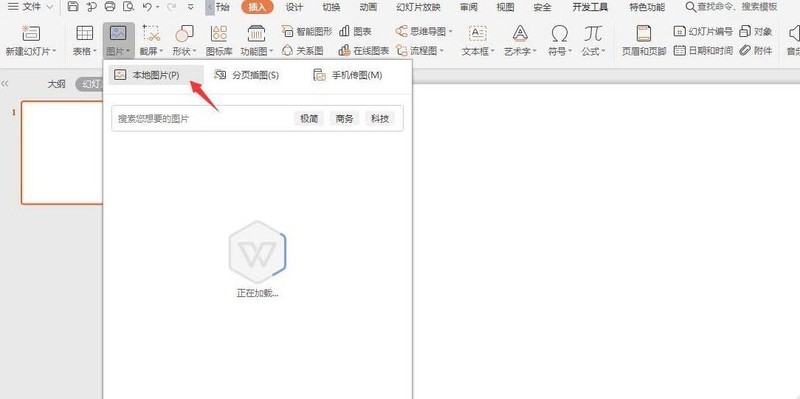
2、调整图片的大小,摆放至如图所示的位置。
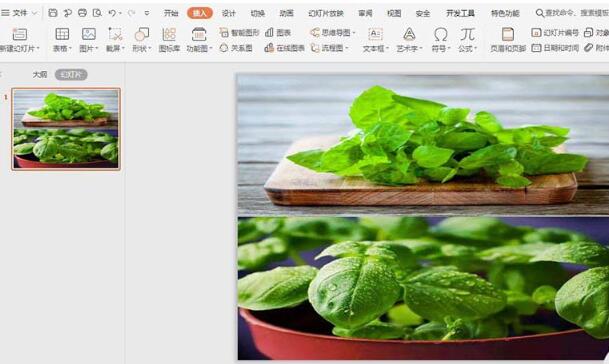
3、在插入选项卡中点击形状,选择其中的菱形,在页面上绘制出形状。

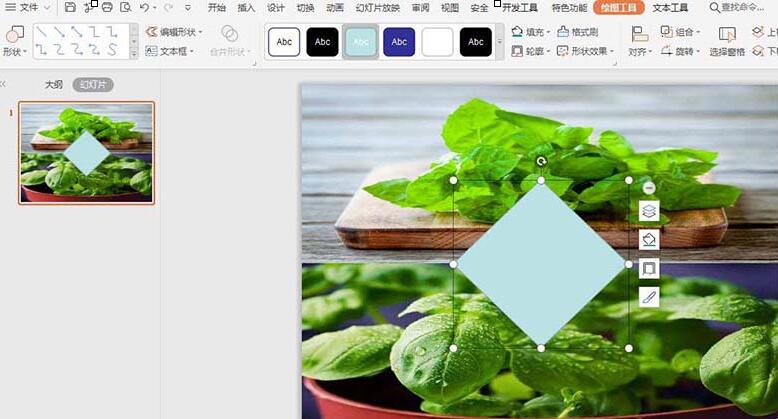
4、选中菱形,在绘图工具中点击填充,选择其中的【无填充颜色】,点击轮廓,线条颜色填充为白色,线条宽度设置为3磅。
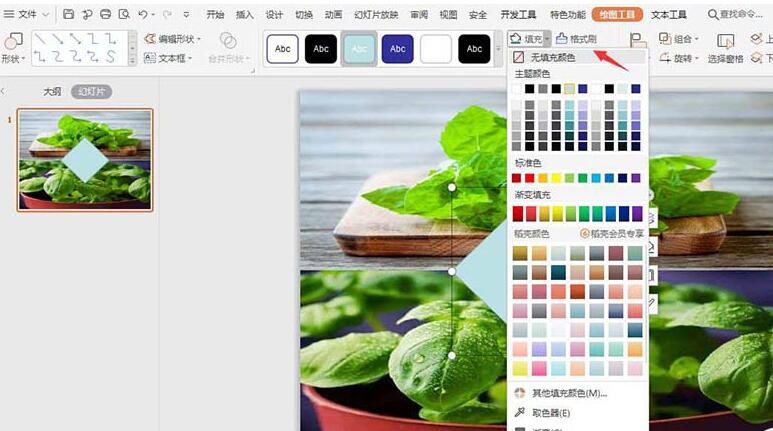
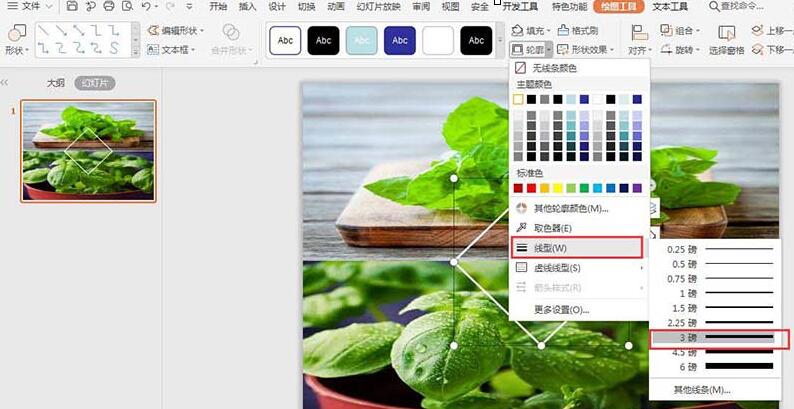
5、接着在插入一个小菱形,放置在大菱形的中间,颜色填充为白色,设置为无线条。
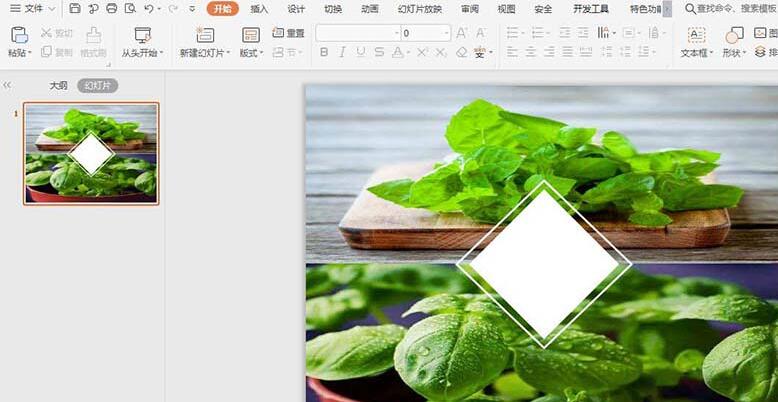
6、最后,在菱形中输入标题,这样封面就只做好了。
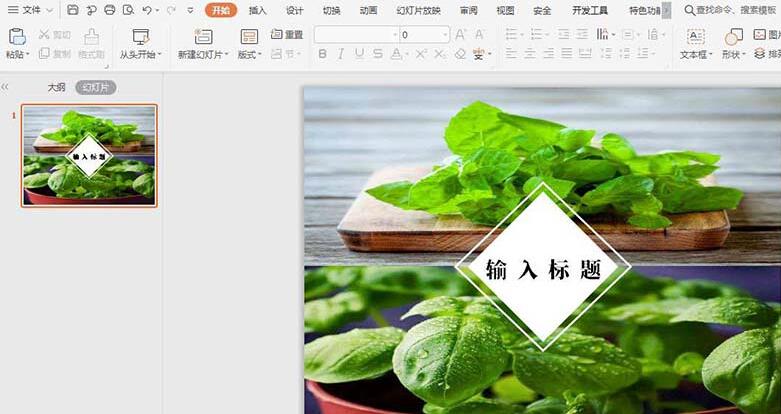
以上就是wps利用两张图片排版封面图的操作方法的详细内容,更多请关注小编网其它相关文章!

